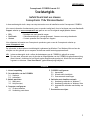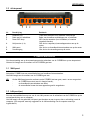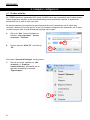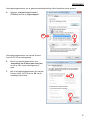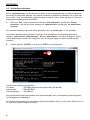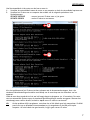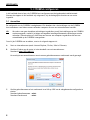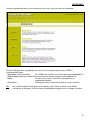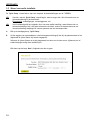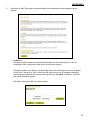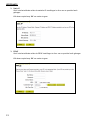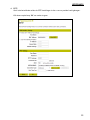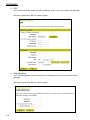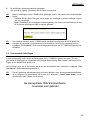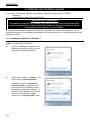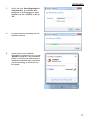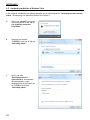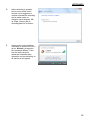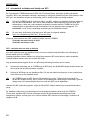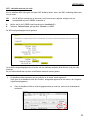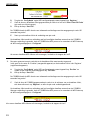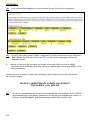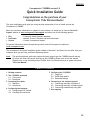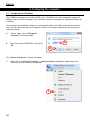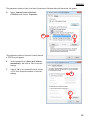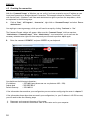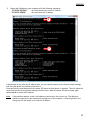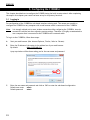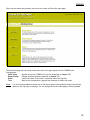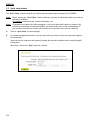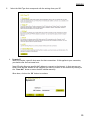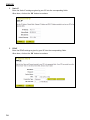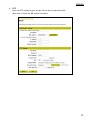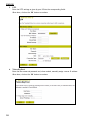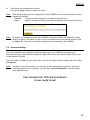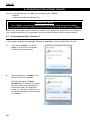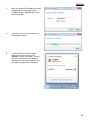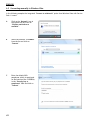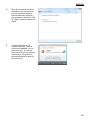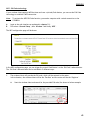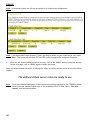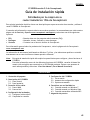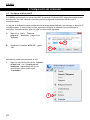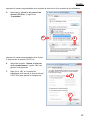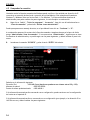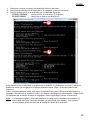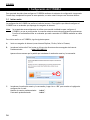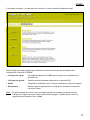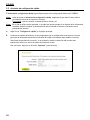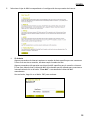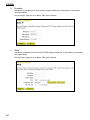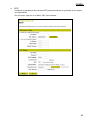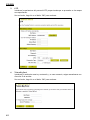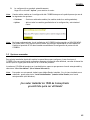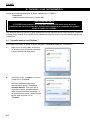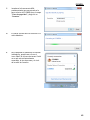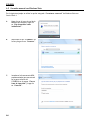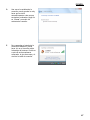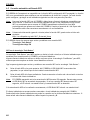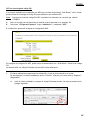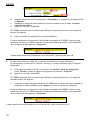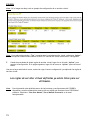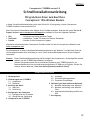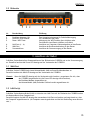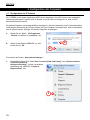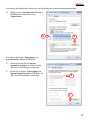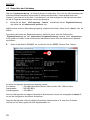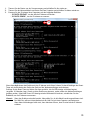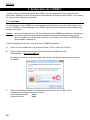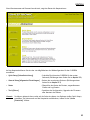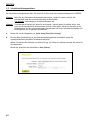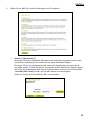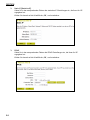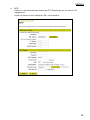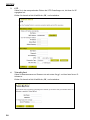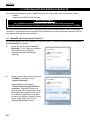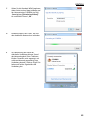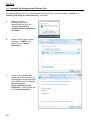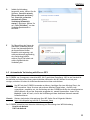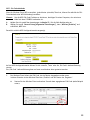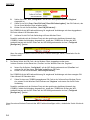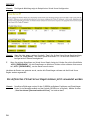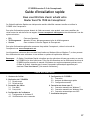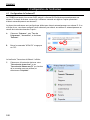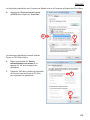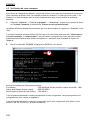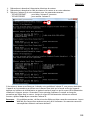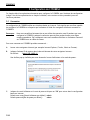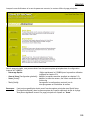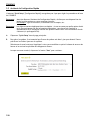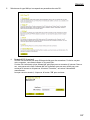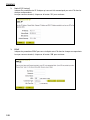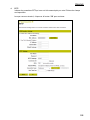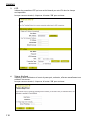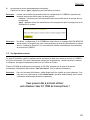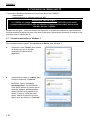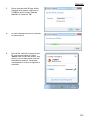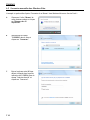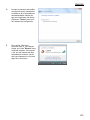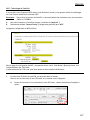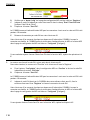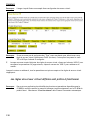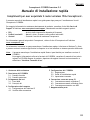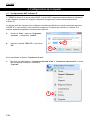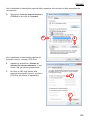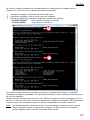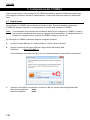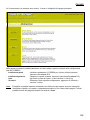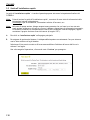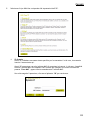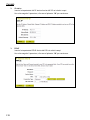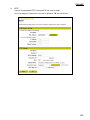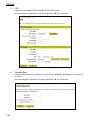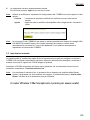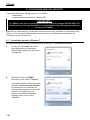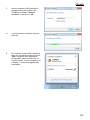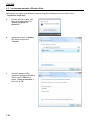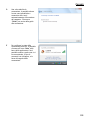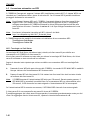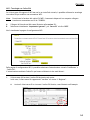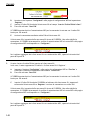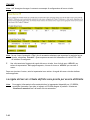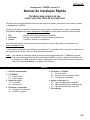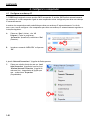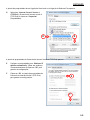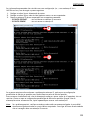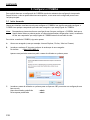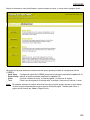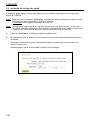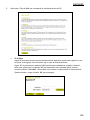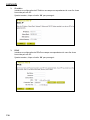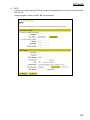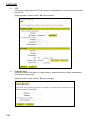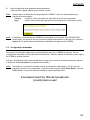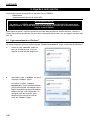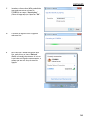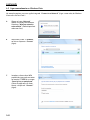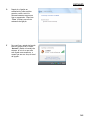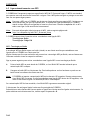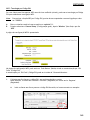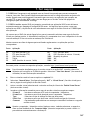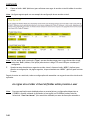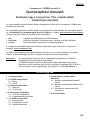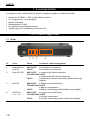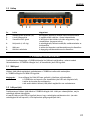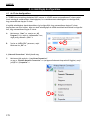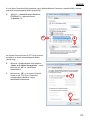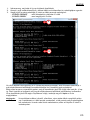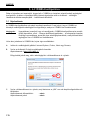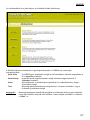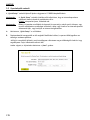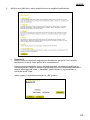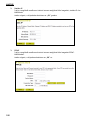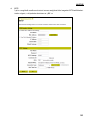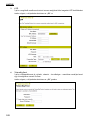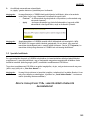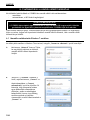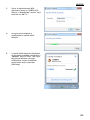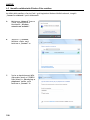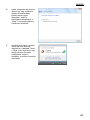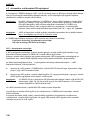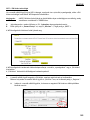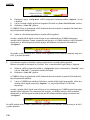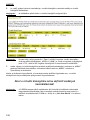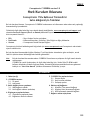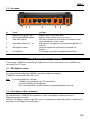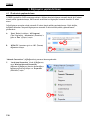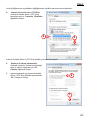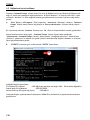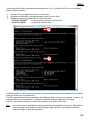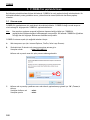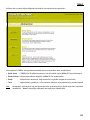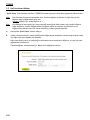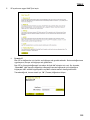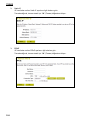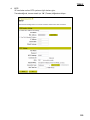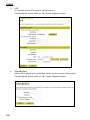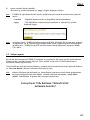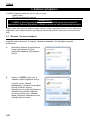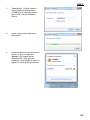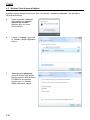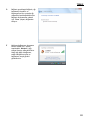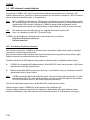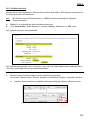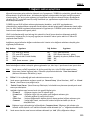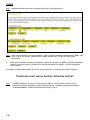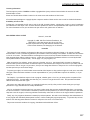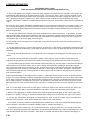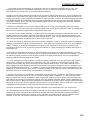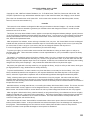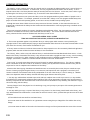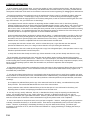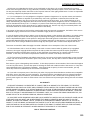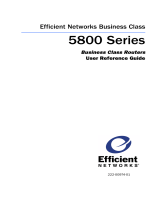Conceptronic 150N Benutzerhandbuch
- Kategorie
- Vernetzung
- Typ
- Benutzerhandbuch
Seite wird geladen ...
Seite wird geladen ...
Seite wird geladen ...
Seite wird geladen ...
Seite wird geladen ...
Seite wird geladen ...
Seite wird geladen ...
Seite wird geladen ...
Seite wird geladen ...
Seite wird geladen ...
Seite wird geladen ...
Seite wird geladen ...
Seite wird geladen ...
Seite wird geladen ...
Seite wird geladen ...
Seite wird geladen ...
Seite wird geladen ...
Seite wird geladen ...
Seite wird geladen ...
Seite wird geladen ...
Seite wird geladen ...
Seite wird geladen ...
Seite wird geladen ...
Seite wird geladen ...
Seite wird geladen ...
Seite wird geladen ...
Seite wird geladen ...
Seite wird geladen ...
Seite wird geladen ...
Seite wird geladen ...
Seite wird geladen ...
Seite wird geladen ...
Seite wird geladen ...
Seite wird geladen ...
Seite wird geladen ...
Seite wird geladen ...
Seite wird geladen ...
Seite wird geladen ...
Seite wird geladen ...
Seite wird geladen ...
Seite wird geladen ...
Seite wird geladen ...
Seite wird geladen ...
Seite wird geladen ...
Seite wird geladen ...
Seite wird geladen ...
Seite wird geladen ...
Seite wird geladen ...
Seite wird geladen ...
Seite wird geladen ...
Seite wird geladen ...
Seite wird geladen ...
Seite wird geladen ...
Seite wird geladen ...
Seite wird geladen ...
Seite wird geladen ...
Seite wird geladen ...
Seite wird geladen ...
Seite wird geladen ...
Seite wird geladen ...
Seite wird geladen ...
Seite wird geladen ...
Seite wird geladen ...
Seite wird geladen ...
Seite wird geladen ...
Seite wird geladen ...
Seite wird geladen ...
Seite wird geladen ...
Seite wird geladen ...
Seite wird geladen ...
Seite wird geladen ...
Seite wird geladen ...

DEUTSCH
73
Conceptronic C150BRS4 version 2.0
Schnellinstallationsanleitung
Wir gratulieren Ihnen zum Kauf Ihres
Conceptronic 150N Wireless Routers
In dieser Schnellinstallationsanleitung wird Ihnen Schritt für Schritt gezeigt, wie der Conceptronic
C150BRS4 installiert und verwendet wird.
Wenn Sie weitere Informationen oder Support für Ihr Produkt benötigen, besuchen Sie unsere Service &
Support-Webseite www.conceptronic.net/support und wählen Sie eine der folgenden Optionen:
FAQ : Datenbank mit häufig gestellten Fragen
Downloads : Handbücher, Treiber, Firmware und weitere Downloads
Kontakt : Kontakt für den Conceptronic-Support
Allgemeine Informationen über Conceptronic-Produkte finden Sie auf der Conceptronic-Webseite unter
www.conceptronic.net.
Die Informationen in dieser Schnellinstallationsanleitung basieren auf Windows 7 und Windows Vista und
treffen möglicherweise nicht vollständig zu, wenn Sie ein anderes Betriebssystem auf Ihrem Computer
verwenden.
Hinweis: Diese Schnellinstallationsanleitung erklärt lediglich die Grundschritte, die durchgeführt werden
müssen, um den C150BRS4 betriebsbereit zu machen.
Weitere Informationen über die verschiedenen Funktionen des C150BRS4 finden Sie im
Benutzerhandbuch auf der im Lieferumfang enthaltenen CD-ROM (nur in Englisch). Klicken Sie
dazu im Autorun-Menü auf ‚View User Manual [Benutzerhandbuch öffnen]‘.
Inhaltsverzeichnis
1. Packungsinhalt
2. Erläuterungen zum C150BRS4
2.1. Vorderseite
2.2. Rückseite
3. Anschluss der Kabel
3.1. WAN-Port
3.2. LAN-Port(s)
4. Konfiguration des Computers
4.1. Konfiguration der IP-Adresse
4.2. Überprüfen der Verbindung
5. Konfiguration des C150BRS4
5.1. Anmelden
5.2. Schnelleinrichtungsassistent
5.3. Erweiterte Einstellungen
6. Verbindung mit dem drahtlosen Netzwerk
6.1. Manuelle Verbindung unter Windows 7
6.2. Manuelle Verbindung unter Windows
Vista
6.3. Automatische Verbindung mithilfe von
WPS
7. Port Mapping

DEUTSCH
74
1. Packungsinhalt
In der Verpackung des Conceptronic 150N Wireless Routers ist Folgendes enthalten:
Conceptronic C150BRS4 – 150N Wireless Router
Netzteil 12V Gleichstrom 0.5A
Netzwerkkabel (LAN)
Produkt-CD-ROM
Diese mehrsprachige Schnellinstallationsanleitung
Garantiekarte und Broschüre mit CE-Erklärung
2. Erläuterungen zum C150BRS4
2.1 Vorderseite
Nr. Beschreibung Status Status-Erklärung
1 Power LED-Anzeige AUS Das Gerät ist ausgeschaltet
EIN Das Gerät ist eingeschaltet
2 WLAN-/WPS-LED-Anzeige AUS Das drahtlose Netzwerk ist ausgeschaltet
EIN - DAUERLICHT Die drahtlose WPS-Funktion ist aktiviert
EIN - BLINKEND Aktivität des drahtlosen Netzwerks (Senden oder
Empfangen von Daten)
3 WAN LED-Anzeige AUS WAN-Port ist nicht verbunden
EIN - DAUERLICHT WAN-Port ist verbunden
EIN - BLINKEND WAN-Port-Aktivität (Senden oder Empfangen von
Daten)
4 LAN-LED-Anzeigen AUS LAN-Port ist nicht verbunden
(1, 2, 3, 4) EIN - DAUERLICHT LAN-Port ist verbunden
EIN - BLINKEND LAN-Port-Aktivität (Senden oder Empfangen von
Daten)
3
2
1
4

DEUTSCH
75
2.2 Rückseite
Nr. Beschreibung Erklärung
1 Drahtlose Antennen (2x) Zwei integrierte Antennen für Drahtlosübertragung
2 Funk-EIN-/AUS-Schalter Ein-/Ausschalten des Funks
3 Reset-/WPS-Taste Aktivierung der WPS-Funktion (kurz drücken) oder
Durchführen eines Resets (drücken und halten)
4 LAN-Ports (1 – 4) Anschluss von Computern/Netzwerkgeräten an den Router
5 WAN-Port Anschluss der Breitbandverbindung an den Router
6 Stromanschluss Anschluss der Stromversorgung an den Router
3. Anschluss der Kabel
Schließen Sie das Netzteil am Stromanschluss auf der Rückseite des C150BRS4 und an der Stromversorgung
an. Daraufhin leuchtet die Power-LED-Anzeige auf der Vorderseite des C150BRS4.
3.1 WAN-Port
Schließen Sie den C150BRS4 mit einem Netzwerkkabel (LAN) an Ihrem Breitbandmodem an.
Daraufhin leuchtet die WAN-LED-Anzeige auf der Vorderseite des C150BRS4.
Hinweis: Wenn die WAN-LED-Anzeige auf der Vorderseite nicht leuchtet, vergewissern Sie sich, dass:
- der C150BRS4 eingeschaltet ist (die Power-LED-Anzeige sollte leuchten),
- das Breitband-Modem eingeschaltet ist,
- das Netzwerkkabel (LAN) an beiden Geräten korrekt angeschlossen ist.
3.2 LAN-Port(s)
Schließen Sie das Netzwerkkabel (LAN) an einen der vier LAN-Ports auf der Rückseite des C150BRS4 und an
die Netzwerkkarte Ihres Computers an.
Daraufhin beginnt die LAN-LED-Anzeige des verwendeten LAN-Ports zu leuchten und zeigt damit an, dass
der Computer angeschlossen ist. (Ihr Computer muss eingeschaltet und die LAN-Verbindung muss aktiviert
sein.)
2
1
4
1
6
3
5

DEUTSCH
76
4. Konfiguration des Computers
4.1 Konfiguration der IP-Adresse
Der C150BRS4 ist mit einem eingebauten DHCP-Server ausgerüstet. Der DHCP-Server weist automatisch
jedem angeschlossenen Computer eine IP-Adresse zu, wenn dieser so konfiguriert ist, dass er die IP-
Adresse automatisch bezieht.
Die meisten Computer sind standardmäßig so konfiguriert, dass sie automatisch eine IP-Adresse beziehen.
Sollte dies bei Ihnen nicht der Fall sein, müssen Sie Ihren Computer so konfigurieren, dass er automatisch
eine IP-Adresse bezieht. Befolgen Sie dazu die folgenden Anweisungen.
A. Klicken Sie auf ‚Start‘, ‚Alle Programme‘,
‚Zubehör und wählen Sie ‚Ausführen‘ aus.
B. Geben Sie den Befehl ‚NCPA.CPL‘ ein und
klicken Sie auf ‚OK‘.
Es erscheint das Fenster „Netzwerkverbindungen―.
C. Rechtsklicken Sie auf Ihre „Local Area Connection [LAN-Verbindung]‖ oder ‚Wireless Network
Connection [Drahtlose
Netzwerkverbindung]‘ (je nach verwendeter
Verbindung) und wählen Sie ‚Properties
[Eigenschaften]‘ aus.
B
C
B

DEUTSCH
77
Es erscheint das Eigenschaften-Fenster der LAN-Verbindung oder drahtlosen Netzwerkverbindung.
D. Wählen Sie das ‚Internetprotokoll Version 4
(TCP/IPv4)‘ aus und klicken Sie auf
‚Eigenschaften‘.
Es erscheint das Fenster ‚Eigenschaften von
Internetprotokoll Version 4 (TCP/IPv4)‘.
E. Aktivieren Sie das Feld ‚IP-Adresse
automatisch beziehen‘ und klicken Sie auf
‚OK‘, um die Einstellungen zu speichern.
F. Klicken Sie im Fenster ‚Eigenschaften von
Internet Protokoll Version 4 (TCP/IPv4)‘ auf
‚OK‘, um die Einstellungen zu speichern.
D
D
F
E

DEUTSCH
78
4.2 Überprüfen der Verbindung
Über die ‚Eingabeaufforderung‘ von Windows können Sie überprüfen, ob Sie für Ihre LAN-Verbindung oder
drahtlose Netzwerkverbindung eine korrekte IP-Adresse erhalten haben. Dieses Beispiel basiert auf
Windows 7 und Vista mit Service Pack 1. Bei Windows 7 und Vista benötigen Sie die Administratorrechte,
um die im Folgenden beschriebenen Schritte durchzuführen.
A. Klicken Sie auf ‚Start‘, ‚Alle Programme‘, ‚Zubehör‘, rechtsklicken Sie auf ‚Eingabeaufforderung‘
und wählen Sie ‚Als Administrator ausführen‘ aus.
Möglicherweise wird eine Warnmeldung angezeigt. Akzeptieren Sie diese, indem Sie auf ‚Weiter‘ oder ‚Ja‘
klicken.
Es erscheint das Fenster der Eingabeaufforderung. Stellen Sie sicher, dass die Titelleiste der
‚Eingabeaufforderung‘ den Text ‚Administrator: Eingabeaufforderung‘ aufweist. Wenn ‚Administrator‘
nicht erwähnt ist, haben Sie die erforderlichen Administratorrechte nicht und müssen erneut Schritt A
durchführen.
B. Geben Sie den Befehl ‚IPCONFIG‘ ein und drücken Sie die ‚ENTER‘-Taste auf Ihrer Tastatur.
Es sollten die folgenden Informationen angezeigt werden:
IPv4-Adresse : 192.168.0.xxx (wobei xxx eine Zahl zwischen 100 ~ 199 sein kann).
Subnetzmaske : 255.255.255.0
Standardgateway : 192.168.0.1
Wenn Ihre Konfiguration mit obigen Informationen übereinstimmt, können Sie weitergehen zu Kapitel 5,
um mit der Konfiguration des Routers fortzufahren.
Wenn Ihre Konfiguration nicht mit obigen Informationen übereinstimmt (z.B. wenn Ihre IP-Adresse
169.254.xxx.xxx lautet), gehen Sie bitte folgendermaßen vor:
B

DEUTSCH
79
1. Trennen Sie den Router von der Stromversorgung und schließen Sie ihn wieder an.
2. Trennen Sie das Netzwerkkabel vom Router und vom Computer und schließen Sie dieses wieder an.
3. Erneuern Sie die IP-Adresse Ihres Computers mit den folgenden Befehlen:
- ‚IPCONFIG /RELEASE‘, um die falsche IP-Adresse zu löschen.
- ‚IPCONFIG /RENEW‘, um die IP-Adresse zu erneuern.
Wenn diese Maßnahmen das Problem mit der IP-Adresse nicht lösen, können Sie durch Betätigen der Reset-
Taste auf der Rückseite des Geräts das Gerät auf die Werkseinstellungen zurücksetzen.
Drücken Sie die Reset-Taste und halten Sie diese gedrückt, bis die LED-Anzeige zu blinken beginnt
(ungefähr 10 Sekunden lang). Damit wird der Router neu gestartet, wobei wieder die Werkseinstellungen
geladen werden. Sobald die Power-LED-Anzeige wieder kontinuierlich leuchtet, wiederholen Sie den
Schritt B, um die IP-Adresse zu erneuern.
Hinweis: Wenn das Problem weiterhin besteht, überprüfen Sie, ob alle Kabel korrekt angeschlossen sind.
Der WAN-Port sollte mit dem Modem und der LAN-Port mit dem Computer verbunden sein.
Wenn diese Verbindungen falsch sind, kann dies dazu führen, dass Sie eine falsche IP-Adresse
erhalten.
3
3

DEUTSCH
80
5. Konfiguration des C150BRS4
In diesem Kapitel wird die Konfiguration des C150BRS4 mit dem integrierten Einrichtungsassistenten
beschrieben. Nachdem Sie die in diesem Kapitel beschriebenen Schritte durchgeführt haben, ist Ihr Router
für seine primären Funktionen eingestellt.
5.1 Anmelden
Für die Konfiguration des C150BRS4 wird eine webbasierende Oberfläche verwendet. Das bedeutet, dass
Sie den C150BRS4 auf einem beliebigen, am C150BRS4 angeschlossenen Computer mit einem Webbrowser
konfigurieren können.
Hinweis: Wir raten dringend davon ab, bei der Konfiguration des C150BRS4 eine drahtlose Verbindung zu
verwenden, da die Verbindung beim Vornehmen bestimmter Einstellungen verloren gehen
könnte. Deshalb ist es ratsam, einen Computer zu verwenden, der mit dem C150BRS4 über ein
Netzwerkkabel verbunden ist.
Führen Sie folgende Schritte aus, um sich auf dem C150BRS4 anzumelden:
A. Starten Sie Ihren Webbrowser (z.B. Internet Explorer, FireFox, Safari oder Chrome).
B. Geben Sie die IP-Adresse des Routers in das Adressfeld Ihres Webbrowsers ein.
Standardmäßig : http://192.168.0.1/
Es erscheint ein Fenster, in dem Sie aufgefordert werden, den Benutzernamen und das Passwort
einzugeben.
C. Geben Sie den Benutzernamen und das Passwort ein und klicken Sie auf ‚OK‘, um die
webbasierenden Konfigurationsseiten zu öffnen.
Standard-Benutzername : admin
Standard-Passwort : admin
C

DEUTSCH
81
Wenn Benutzername und Passwort korrekt sind, zeigt der Router die Hauptseite an:
Auf der Hauptseite können Sie eine der vier Möglichkeiten der Webkonfiguration für den C150BRS4
auswählen:
- Quick Setup [Schnelleinrichtung] : Schnelles Einrichten des C150BRS4 für den ersten
Gebrauch (Erklärungen dazu finden Sie im Kapitel 5.2)
- General Setup [Allgemeine Einstellungen] : Ändern der erweiterten Optionen (Erklärungen dazu
finden Sie im Kapitel 5.3)
- Status : Überprüfen des Status des Routers, angeschlossener
Clients und Log-Dateien
- Tools [Extras] : Speichern der Konfiguration, Upgraden der Firmware
oder Neustart des Routers
Hinweis: Sie können jederzeit oben rechts auf der Seite eine dieser vier Optionen (außer Quick Setup)
auswählen. Sie können auch auf die Hauptseite zurückkehren, indem Sie auf ‚Home
[Startseite]‘ klicken.

DEUTSCH
82
5.2 Schnelleinrichtungsassistent
Der Schnelleinrichtungsassistent führt Sie Schritt für Schritt durch die Grundeinstellungen des C150BRS4.
Hinweis: Bevor Sie den Schnelleinrichtungsassistenten starten, stellen Sie sicher, dass Sie alle
Informationen über Ihre Internetverbindung zur Hand haben.
Zum Beispiel: Verbindungsart, Kontoinformationen usw.
Hinweis: Für dieses ganze Kapitel gilt: Wenn Sie nicht wissen, welche Option Sie wählen sollen, oder
wenn Sie die erforderlichen Informationen nicht zur Hand haben, sollten Sie entweder in der
Dokumentation für Ihre Internetverbindung nachschauen oder Ihren Internetdienstanbieter (im
Nachfolgenden der ISP genannt) kontaktieren.
A. Klicken Sie auf der Hauptseite auf ‚Quick Setup [Schnelleinrichtung]‘.
B. Eine korrekte Zeiteinstellung ist aus Systemverwaltungsgründen unerlässlich, damit die
Systemprotokolle die korrekten Zeitstempel enthalten.
Wählen Sie die korrekte Zeitzone und ändern Sie ggf. die Zeitserver-Adresse und/oder aktivieren Sie
die Sommerzeit.
Klicken Sie danach auf die Schaltfläche ‚Next [Weiter]‘.

DEUTSCH
83
C. Wählen Sie den WAN-Typ, der den Einstellungen Ihres ISP entspricht.
1. Dynamic IP [Dynamische IP]
Bei einigen ISP muss ein bestimmter Hostname für die Verbindung eingegeben werden. Wenn
dies bei Ihrer Verbindung zutrifft, müssen Sie hier diesen Hostnamen eingeben.
Bei einigen ISP darf nur eine bestimmte MAC-Adresse für die Verbindung mit dem Internet
verwendet werden. In diesen Fall können Sie entweder die MAC-Adresse des Computers klonen,
den Sie für die Verbindung mit dem Internet verwendet haben, indem Sie auf die Schaltfläche
‚Clone MAC [MAC klonen]‘ klicken, oder die MAC-Adresse von Hand eingeben.
Klicken Sie danach auf die Schaltfläche ‚OK‘, um fortzufahren.

DEUTSCH
84
2. Static IP [Statische IP]
Geben Sie in den entsprechenden Feldern die statischen IP-Einstellungen ein, die Ihnen Ihr ISP
angegeben hat.
Klicken Sie danach auf die Schaltfläche ‚OK‘, um fortzufahren.
3. PPPoE
Geben Sie in den entsprechenden Feldern die PPPoE-Einstellungen ein, die Ihnen Ihr ISP
angegeben hat.
Klicken Sie danach auf die Schaltfläche ‚OK‘, um fortzufahren.

DEUTSCH
85
4. PPTP
Geben Sie in den entsprechenden Feldern die PPTP-Einstellungen ein, die Ihnen Ihr ISP
angegeben hat.
Klicken Sie danach auf die Schaltfläche ‚OK‘, um fortzufahren.

DEUTSCH
86
5. L2TP
Geben Sie in den entsprechenden Feldern die L2TP-Einstellungen ein, die Ihnen Ihr ISP
angegeben hat.
Klicken Sie danach auf die Schaltfläche ‚OK‘, um fortzufahren.
6. Telstra Big Pond
Geben Sie Benutzernamen und Passwort ein und weisen Sie ggf. von Hand eine Server-IP-
Adresse zu.
Klicken Sie danach auf die Schaltfläche ‚OK‘, um fortzufahren.

DEUTSCH
87
D. Die Einstellungen werden automatisch gespeichert.
Klicken Sie auf die Schaltfläche ‚Apply [Übernehmen]‘, um den Router neu zu starten.
Hinweis: Wenn Sie Änderungen an der Konfiguration des C150BRS4 vornehmen, werden Sie immer
aufgefordert, zwischen zwei Optionen zu wählen:
- Continue [Weiter] : Weitere Änderungen vornehmen (die Änderungen werden noch nicht
gespeichert).
- Apply [Übernehmen] : Alle Änderungen übernehmen, indem diese in die Konfiguration
gespeichert werden, und den Router neu starten.
Hinweis: Standardmäßig ist das drahtlose Netzwerk des C150BRS4 mit der Verschlüsselung WPA-
PSK/WPA2-PSK (gemischter Modus) gesichert. Das bedeutet, dass Sie das drahtlose Netzwerk
nicht manuell sichern müssen. Lesen Sie im Kapitel 5.3 nach, wie Sie die
Sicherheitseinstellungen des C150BRS4 manuell ändern können.
5.3 Erweiterte Einstellungen
Diese Schnellinstallationsanleitung erklärt die Grundschritte, die durchgeführt werden müssen, um den
C150BRS4 betriebsbereit zu machen. Erweiterte Einstellungen und detaillierte Erklärungen finden Sie im
Benutzerhandbuch (nur in Englisch) auf der im Lieferumfang enthaltenen CD-ROM.
Legen Sie die Produkt-CD-ROM in Ihr optisches Laufwerk, warten Sie, bis das Autorun-Menü erscheint und
klicken Sie dann auf ‚View User Manual [Benutzerhandbuch öffnen]‘.
Hinweis: Zur Anzeige des Benutzerhandbuchs benötigen Sie den Adobe Reader. Wenn dieser nicht auf
Ihrem Computer installiert ist, können Sie im Autorun-Menü ‚Install Adobe Reader [Adobe
Reader installieren]‘ auswählen.
Damit ist Ihr Conceptronic 150N Wireless Router
betriebsbereit!

DEUTSCH
88
6. Verbindung mit dem drahtlosen Netzwerk
Die drahtlose Verbindung mit dem C150BRS4 kann auf zwei verschiedene Arten eingerichtet werden:
- Manuell
- Automatisch mithilfe der WPS-Funktion
Für die verschiedenen Marken/Arten von Wireless-Karten werden unterschiedliche Client-Anwendungen
verwendet. Informationen über das Erstellen einer Verbindung mit einem drahtlosen Netzwerk finden Sie
im Handbuch Ihrer Wireless-Netzwerkkarte.
6.1 Manuelle Verbindung unter Windows 7
Im folgenden Beispiel wird die in Windows 7 integrierte Option „Connect to a Network [Verbindung mit
einem Netzwerk]‖ verwendet.
A
Klicken Sie auf das Symbol ‚Network
[Netzwerk]‘ in der Taskleiste. Daraufhin
wird eine Liste der verfügbaren
drahtlosen Netzwerkverbindungen
angezeigt.
B
Wählen Sie aus dieser Liste das Netzwerk
„C150BRS4‖ und klicken Sie auf
‚Connect [Verbinden]‘.
Standardmäßig wird die Option
„Connect automatically [Automatisch
verbinden]‖ ausgewählt. Damit wird
sichergestellt, dass die Verbindung jedes
Mal automatisch hergestellt wird, wenn
Ihr Computer eingeschaltet wird. Wenn
Sie dies nicht möchten, können Sie diese
Option deaktivieren, bevor Sie auf
‚Connect [Verbinden]‘ klicken.
! WICHTIGE HINWEIS !
Der C150BRS4 wird standart gesichert durch WPA-PSK/WPA2-PSK (mixed mode).
Das enige WPA Passwort können Sie finden auf dem Produktkleber am unterseite Ihre C150BRS4.

DEUTSCH
89
C
Geben Sie die Standard-WPA-Passphrase
(diese findet sich auf dem Aufkleber auf
der Unterseite des C150BRS4) im Feld
„Security key [Sicherheitsschlüssel]‖
ein und klicken Sie auf „OK‖.
D
Daraufhin beginnt der Client, sich mit
dem drahtlosen Netzwerk zu verbinden.
E
Zur Überprüfung des Status der
drahtlosen Verbindung können Sie auf
das Netzwerksymbol in der Taskleiste
klicken. Daraufhin wird angezeigt, mit
welchem Netzwerk gegenwärtig eine
Verbindung besteht, welchen Zugriff Sie
haben und welche Signalstärke die
Verbindung hat.

DEUTSCH
90
6.2 Manuelle Verbindung unter Windows Vista
Im folgenden Beispiel wird die in Windows Vista mit Service Pack 1 integrierte Option „Connect to a
Network [Verbindung mit einem Netzwerk]‖ verwendet.
A
Klicken Sie auf das
Netzwerksymbol in der
Kontrollleiste und dann auf
„Wireless networks are
available [Drahtlose Netzwerke
verfügbar]‖.
B
Wählen Sie aus dieser Liste das
Netzwerk „C150BRS4‖ und
klicken Sie auf ‚Connect
[Verbinden]‘.
C
Geben Sie die Standard-WPA-
Passphrase (diese findet sich auf
dem Aufkleber auf der Unterseite
des C150BRS4) im Feld „Security
key or Passphrase
[Sicherheitsschlüssel oder
Passphrase]‖ ein und klicken Sie
auf ‚Connect [Verbinden]‘.

DEUTSCH
91
D
Sobald die Verbindung
hergestellt wurde, können Sie die
Optionen „Save this network
[Dieses Netzwerk speichern]―
und „Start this connection
automatically [Diese
Verbindung automatisch
starten]― aktivieren. Klicken Sie
auf ‚Close [Schließen]‘, um den
Verbindungsassistenten zu
schließen.
E
Zur Überprüfung des Status der
drahtlosen Verbindung können
Sie auf das Netzwerksymbol in
der Kontrollleiste klicken.
Daraufhin wird angezeigt, mit
welchem Netzwerk gegenwärtig
eine Verbindung besteht,
welchen Zugriff Sie haben und
welche Signalstärke die
Verbindung hat.
6.3 Automatische Verbindung mithilfe von WPS
Der C150BRS4 von Conceptronic unterstützt WPS (Wi-Fi geschützte Einstellung). WPS ist ein Standard für
die einfache und sichere Einrichtung eines drahtlosen Netzwerks. Mit WPS können Sie mit ein paar
wenigen, einfachen Schritten Ihr drahtloses Netzwerk einrichten und schützen.
Hinweis: Um WPS mit dem C150BRS4 verwenden zu können, benötigen Sie einen Wireless Client, der
WPS unterstützt. Wenn Sie einen oder mehrere Wireless Clients haben , die WPS nicht
unterstützen, empfehlen wir, die Verbindung mit dem C150BRS4 mithilfe des vorkonfigurierten
WPA-Schlüssels, der auf der Unterseite angegeben ist, manuell herzustellen. Lesen Sie im
Kapitel 6.1 oder 6.2 nach, wie Sie die Verbindung mit dem drahtlosen Netzwerk manuell
herstellen können.
Hinweis: Weitere (technische) Informationen über WPS finden Sie auf folgender Website:
http://de.wikipedia.org/wiki/Wi-Fi_Protected_Setup
Der C150BRS4 unterstützt zwei Arten der Aktivierung und Einrichtung einer WPS-Verbindung:
- Knopfdruck-Methode
- PIN-Code-Methode

DEUTSCH
92
WPS – Knopfdruck-Methode
Für die WPS-Knopfdruck-Methode ist eine (virtuelle) Taste an Ihrem Wireless Client erforderlich, um eine
Verbindung zwischen dem C150BRS4 und dem Wireless Client herzustellen.
Einige Wireless Clients haben eine Taste für die Aktivierung der WPS-Knopfdruck-Methode; andere
wiederum verwenden dazu eine virtuelle Taste in ihrer Software.
Führen Sie die folgenden Schritte für die Aktivierung und Einrichtung einer WPS-Verbindung mit der
Knopfdruck-Methode aus:
A. Drücken Sie die WPS-Taste auf der Rückseite des C150BRS4; daraufhin leuchtet die WLAN-/WPS LED-
Anzeige kontinuierlich, was bedeutet, dass die WPS-Authentifizierung gestartet wurde.
B. Drücken Sie die WPS-Taste am Wireless Client. Dies kann eine Hardware-Taste oder eine virtuelle
Taste in der Software des Wireless Clients sein.
Hinweis: Der C150BRS4 behält die WPS-Authentifizierung während 120 Sekunden aktiv. Während diesem
Prozess leuchtet die WLAN-/WPS-LED-Anzeige kontinuierlich. Wenn nicht innerhalb von 120
Sekunden eine WPS-Verbindung hergestellt wird, kehrt die LED-Anzeige in ihren ursprünglichen
Status zurück und die WPS-Authentifizierung wird gestoppt.
Wenn die WPS-Authentifizierung erfolgreich ist, kehrt die WLAN-/WPS-LED-Anzeige wieder in ihren
ursprünglichen Status zurück.
Jetzt ist der Wireless Client mit dem gesicherten drahtlosen Netzwerk des C150BRS4 verbunden.
Sie können weitere Wireless Clients hinzufügen, wobei die Verbindung der zuvor eingerichteten Wireless
Clients bestehen bleibt. Wenn Sie weitere Wireless Clients hinzufügen möchten, wiederholen Sie die
Schritte A und B.
Seite wird geladen ...
Seite wird geladen ...
Seite wird geladen ...
Seite wird geladen ...
Seite wird geladen ...
Seite wird geladen ...
Seite wird geladen ...
Seite wird geladen ...
Seite wird geladen ...
Seite wird geladen ...
Seite wird geladen ...
Seite wird geladen ...
Seite wird geladen ...
Seite wird geladen ...
Seite wird geladen ...
Seite wird geladen ...
Seite wird geladen ...
Seite wird geladen ...
Seite wird geladen ...
Seite wird geladen ...
Seite wird geladen ...
Seite wird geladen ...
Seite wird geladen ...
Seite wird geladen ...
Seite wird geladen ...
Seite wird geladen ...
Seite wird geladen ...
Seite wird geladen ...
Seite wird geladen ...
Seite wird geladen ...
Seite wird geladen ...
Seite wird geladen ...
Seite wird geladen ...
Seite wird geladen ...
Seite wird geladen ...
Seite wird geladen ...
Seite wird geladen ...
Seite wird geladen ...
Seite wird geladen ...
Seite wird geladen ...
Seite wird geladen ...
Seite wird geladen ...
Seite wird geladen ...
Seite wird geladen ...
Seite wird geladen ...
Seite wird geladen ...
Seite wird geladen ...
Seite wird geladen ...
Seite wird geladen ...
Seite wird geladen ...
Seite wird geladen ...
Seite wird geladen ...
Seite wird geladen ...
Seite wird geladen ...
Seite wird geladen ...
Seite wird geladen ...
Seite wird geladen ...
Seite wird geladen ...
Seite wird geladen ...
Seite wird geladen ...
Seite wird geladen ...
Seite wird geladen ...
Seite wird geladen ...
Seite wird geladen ...
Seite wird geladen ...
Seite wird geladen ...
Seite wird geladen ...
Seite wird geladen ...
Seite wird geladen ...
Seite wird geladen ...
Seite wird geladen ...
Seite wird geladen ...
Seite wird geladen ...
Seite wird geladen ...
Seite wird geladen ...
Seite wird geladen ...
Seite wird geladen ...
Seite wird geladen ...
Seite wird geladen ...
Seite wird geladen ...
Seite wird geladen ...
Seite wird geladen ...
Seite wird geladen ...
Seite wird geladen ...
Seite wird geladen ...
Seite wird geladen ...
Seite wird geladen ...
Seite wird geladen ...
Seite wird geladen ...
Seite wird geladen ...
Seite wird geladen ...
Seite wird geladen ...
Seite wird geladen ...
Seite wird geladen ...
Seite wird geladen ...
Seite wird geladen ...
Seite wird geladen ...
Seite wird geladen ...
Seite wird geladen ...
Seite wird geladen ...
Seite wird geladen ...
Seite wird geladen ...
Seite wird geladen ...
Seite wird geladen ...
Seite wird geladen ...
Seite wird geladen ...
Seite wird geladen ...
Seite wird geladen ...
Seite wird geladen ...
Seite wird geladen ...
Seite wird geladen ...
Seite wird geladen ...
Seite wird geladen ...
Seite wird geladen ...
Seite wird geladen ...
Seite wird geladen ...
Seite wird geladen ...
Seite wird geladen ...
Seite wird geladen ...
Seite wird geladen ...
Seite wird geladen ...
Seite wird geladen ...
Seite wird geladen ...
Seite wird geladen ...
Seite wird geladen ...
Seite wird geladen ...
Seite wird geladen ...
Seite wird geladen ...
Seite wird geladen ...
Seite wird geladen ...
Seite wird geladen ...
Seite wird geladen ...
Seite wird geladen ...
Seite wird geladen ...
-
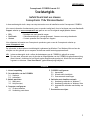 1
1
-
 2
2
-
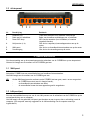 3
3
-
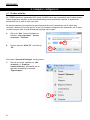 4
4
-
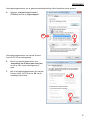 5
5
-
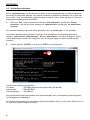 6
6
-
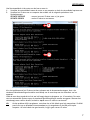 7
7
-
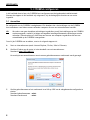 8
8
-
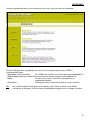 9
9
-
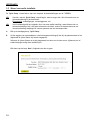 10
10
-
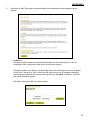 11
11
-
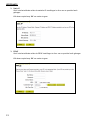 12
12
-
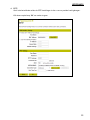 13
13
-
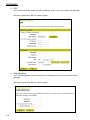 14
14
-
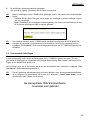 15
15
-
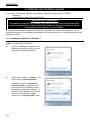 16
16
-
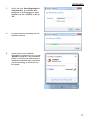 17
17
-
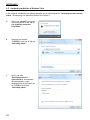 18
18
-
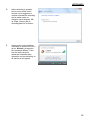 19
19
-
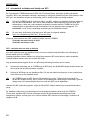 20
20
-
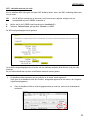 21
21
-
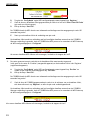 22
22
-
 23
23
-
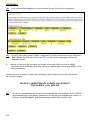 24
24
-
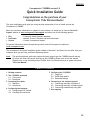 25
25
-
 26
26
-
 27
27
-
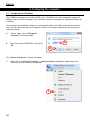 28
28
-
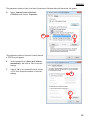 29
29
-
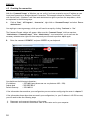 30
30
-
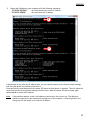 31
31
-
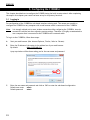 32
32
-
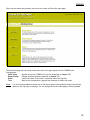 33
33
-
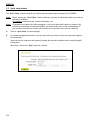 34
34
-
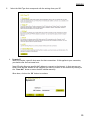 35
35
-
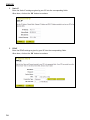 36
36
-
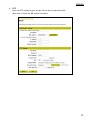 37
37
-
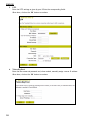 38
38
-
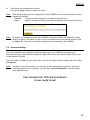 39
39
-
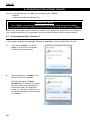 40
40
-
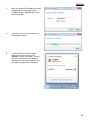 41
41
-
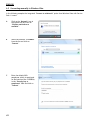 42
42
-
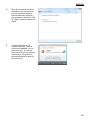 43
43
-
 44
44
-
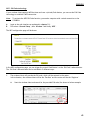 45
45
-
 46
46
-
 47
47
-
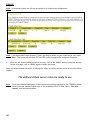 48
48
-
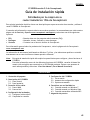 49
49
-
 50
50
-
 51
51
-
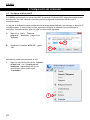 52
52
-
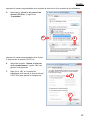 53
53
-
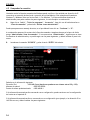 54
54
-
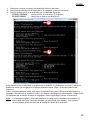 55
55
-
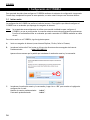 56
56
-
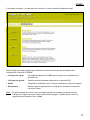 57
57
-
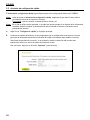 58
58
-
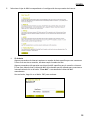 59
59
-
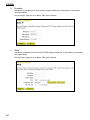 60
60
-
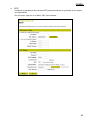 61
61
-
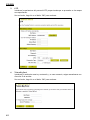 62
62
-
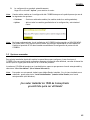 63
63
-
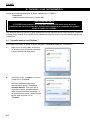 64
64
-
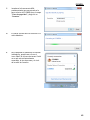 65
65
-
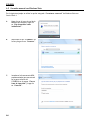 66
66
-
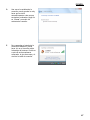 67
67
-
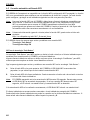 68
68
-
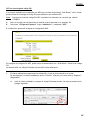 69
69
-
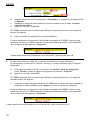 70
70
-
 71
71
-
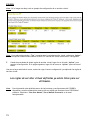 72
72
-
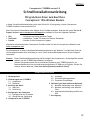 73
73
-
 74
74
-
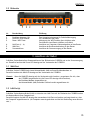 75
75
-
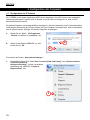 76
76
-
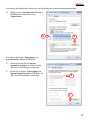 77
77
-
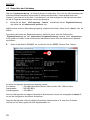 78
78
-
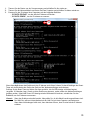 79
79
-
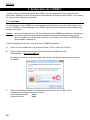 80
80
-
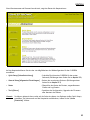 81
81
-
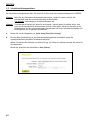 82
82
-
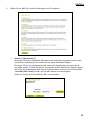 83
83
-
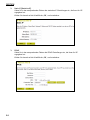 84
84
-
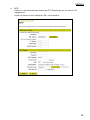 85
85
-
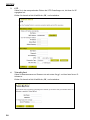 86
86
-
 87
87
-
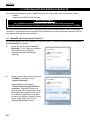 88
88
-
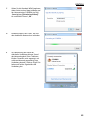 89
89
-
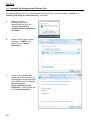 90
90
-
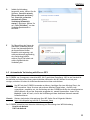 91
91
-
 92
92
-
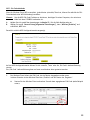 93
93
-
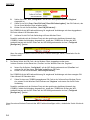 94
94
-
 95
95
-
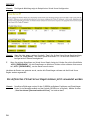 96
96
-
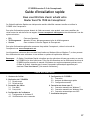 97
97
-
 98
98
-
 99
99
-
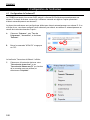 100
100
-
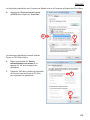 101
101
-
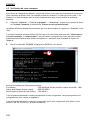 102
102
-
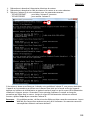 103
103
-
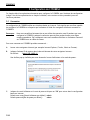 104
104
-
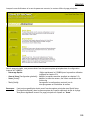 105
105
-
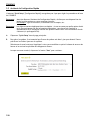 106
106
-
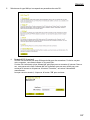 107
107
-
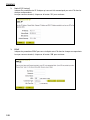 108
108
-
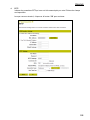 109
109
-
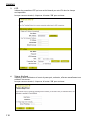 110
110
-
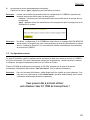 111
111
-
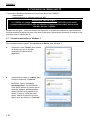 112
112
-
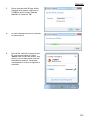 113
113
-
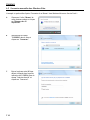 114
114
-
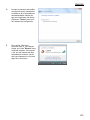 115
115
-
 116
116
-
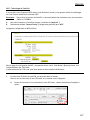 117
117
-
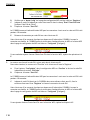 118
118
-
 119
119
-
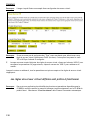 120
120
-
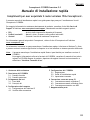 121
121
-
 122
122
-
 123
123
-
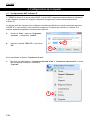 124
124
-
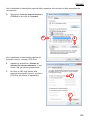 125
125
-
 126
126
-
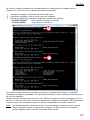 127
127
-
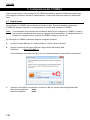 128
128
-
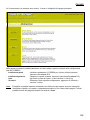 129
129
-
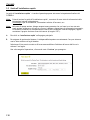 130
130
-
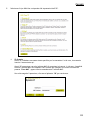 131
131
-
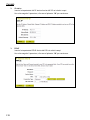 132
132
-
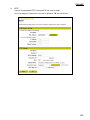 133
133
-
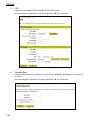 134
134
-
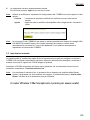 135
135
-
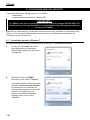 136
136
-
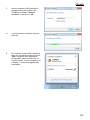 137
137
-
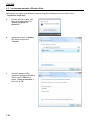 138
138
-
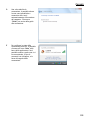 139
139
-
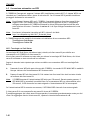 140
140
-
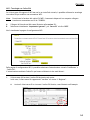 141
141
-
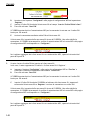 142
142
-
 143
143
-
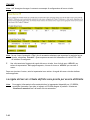 144
144
-
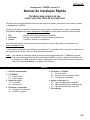 145
145
-
 146
146
-
 147
147
-
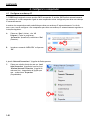 148
148
-
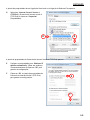 149
149
-
 150
150
-
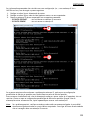 151
151
-
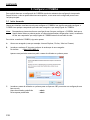 152
152
-
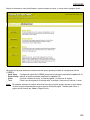 153
153
-
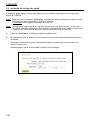 154
154
-
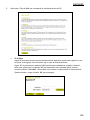 155
155
-
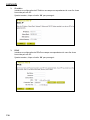 156
156
-
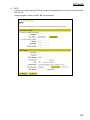 157
157
-
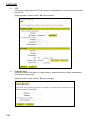 158
158
-
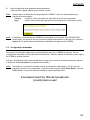 159
159
-
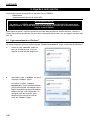 160
160
-
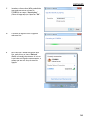 161
161
-
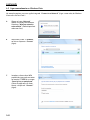 162
162
-
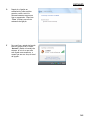 163
163
-
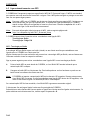 164
164
-
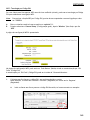 165
165
-
 166
166
-
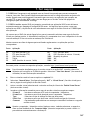 167
167
-
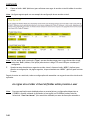 168
168
-
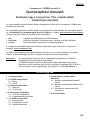 169
169
-
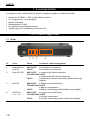 170
170
-
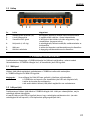 171
171
-
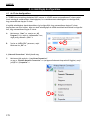 172
172
-
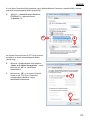 173
173
-
 174
174
-
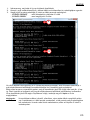 175
175
-
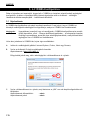 176
176
-
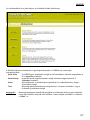 177
177
-
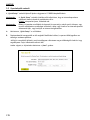 178
178
-
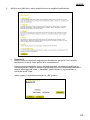 179
179
-
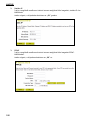 180
180
-
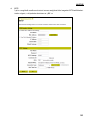 181
181
-
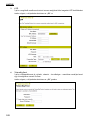 182
182
-
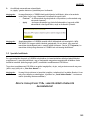 183
183
-
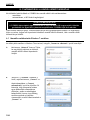 184
184
-
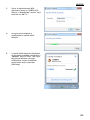 185
185
-
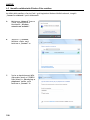 186
186
-
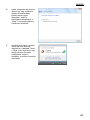 187
187
-
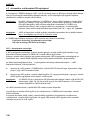 188
188
-
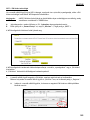 189
189
-
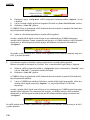 190
190
-
 191
191
-
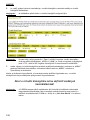 192
192
-
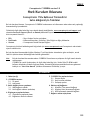 193
193
-
 194
194
-
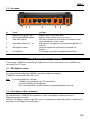 195
195
-
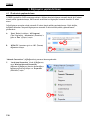 196
196
-
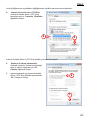 197
197
-
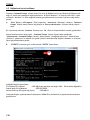 198
198
-
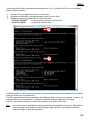 199
199
-
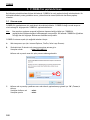 200
200
-
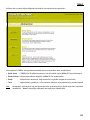 201
201
-
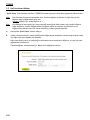 202
202
-
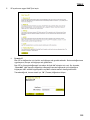 203
203
-
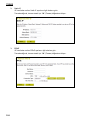 204
204
-
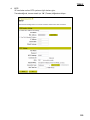 205
205
-
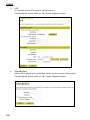 206
206
-
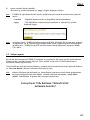 207
207
-
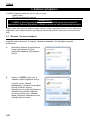 208
208
-
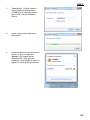 209
209
-
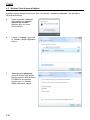 210
210
-
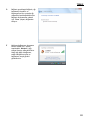 211
211
-
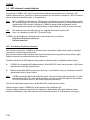 212
212
-
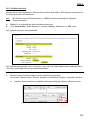 213
213
-
 214
214
-
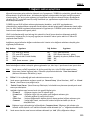 215
215
-
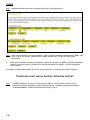 216
216
-
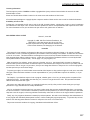 217
217
-
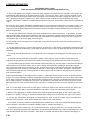 218
218
-
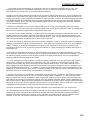 219
219
-
 220
220
-
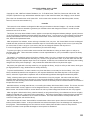 221
221
-
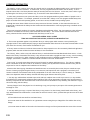 222
222
-
 223
223
-
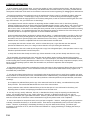 224
224
-
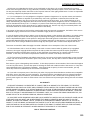 225
225
-
 226
226
Conceptronic 150N Benutzerhandbuch
- Kategorie
- Vernetzung
- Typ
- Benutzerhandbuch
in anderen Sprachen
- English: Conceptronic 150N User manual
- français: Conceptronic 150N Manuel utilisateur
- español: Conceptronic 150N Manual de usuario
- italiano: Conceptronic 150N Manuale utente
- Nederlands: Conceptronic 150N Handleiding
- português: Conceptronic 150N Manual do usuário
- Türkçe: Conceptronic 150N Kullanım kılavuzu
Verwandte Artikel
-
Conceptronic C150APRA2 - 150Mbps 11n Wireless ADSL2 Modem - Router Bedienungsanleitung
-
Conceptronic C54BRS4 Bedienungsanleitung
-
Conceptronic C54APT Bedienungsanleitung
-
Conceptronic C300RU_V3 Benutzerhandbuch
-
Conceptronic C54NETCAM Installationsanleitung
-
Conceptronic CGIGA8 Benutzerhandbuch
-
Conceptronic C56U Benutzerhandbuch
Andere Dokumente
-
Support Conceptronic Installationsanleitung
-
Belkin F5D8232-4 Bedienungsanleitung
-
Eminent EM4543 Benutzerhandbuch
-
Topcom WBR 7201 N Benutzerhandbuch
-
Silvercrest SWV 300 B2 - IAN 93826 Benutzerhandbuch
-
Eminent EM4544 Bedienungsanleitung
-
ZyXEL WAP3205 Schnellstartanleitung
-
Eminent EM6601 - e Domotica Bedienungsanleitung
-
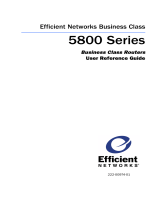 Efficient Networks Network Router 5800 Benutzerhandbuch
Efficient Networks Network Router 5800 Benutzerhandbuch
-
KYOCERA FS-2100D Installationsanleitung